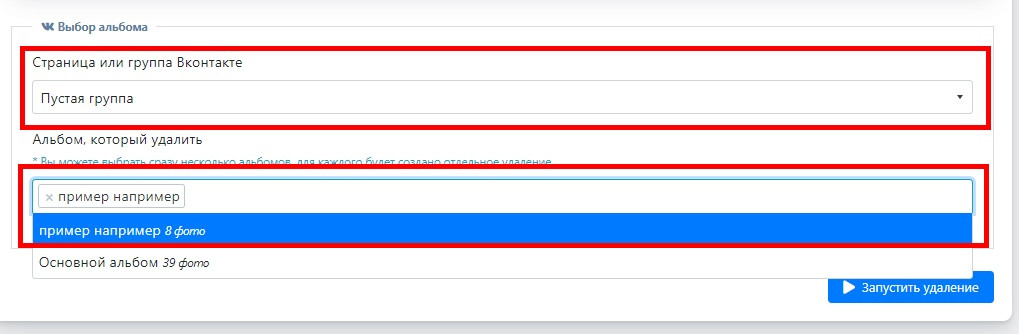Термины и определения
Часто задаваемые вопросы
О сервисе
Настройка лимитов
Видеоинструкция по работе парсера товаров
Доступ по паролю
Очистка альбомов
Сброс настроек Одноклассники
Загрузка по ссылке
Загрузка поставщиков и группы поставщиков
Загрузка с помощью виджета VKPARS КНОПКА
Страница обработки товаров
Настройка парсинга
Настройка описания
Настройка цены
Профили настроек
Водяной знак
Выгрузка товаров в VK
Автовыгрузка товаров
Выгрузка товаров в ОК
Выгрузка в Instagram
Выгрузка на стену Вконтакте (ручная)
Выгрузка в товары Вконтакте
Выгрузка в ленту в Одноклассниках
Выгрузка в Telegram
Выгрузка в чат группы Вконтакте
Выгрузка на стену Вконтакте (автоматическая)
Быстрое создание автовыгрузок
Мои выгрузки
Поиск оригинальной записи
Вы можете настроить автоматическую очистку альбомов ВК и/или в Одноклассниках.
Вконтакте не предоставляет официального инструмента для удаления фотографий из альбомов, поэтому у нас реализовано перемещение фото в другой альбом.
Создайте альбом, например "Нет в наличии" и в него будут попадать старые фотографии.
Для настройки очистки альбома ВК, перейдите в раздел "Панель управления - Очистка альбомов" и нажмите кнопку "Перемещение фото VK":
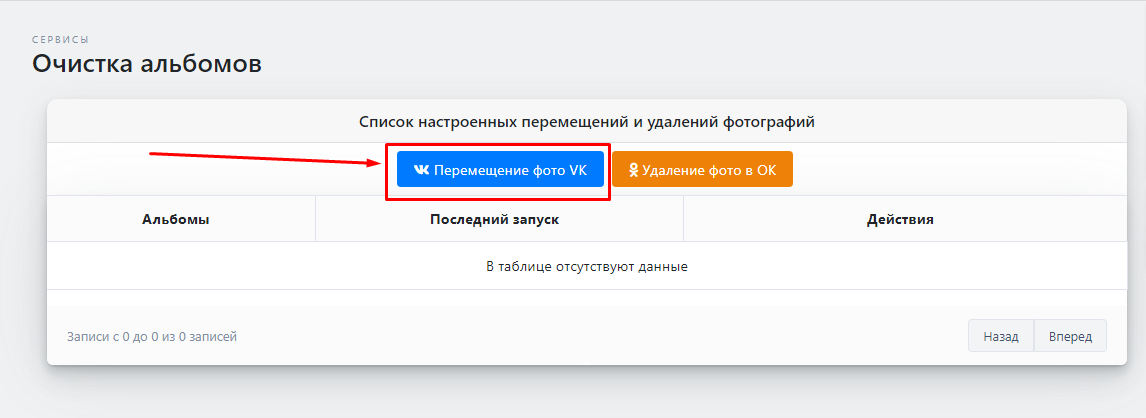
Откроется страница настройки перемещения фотографий:
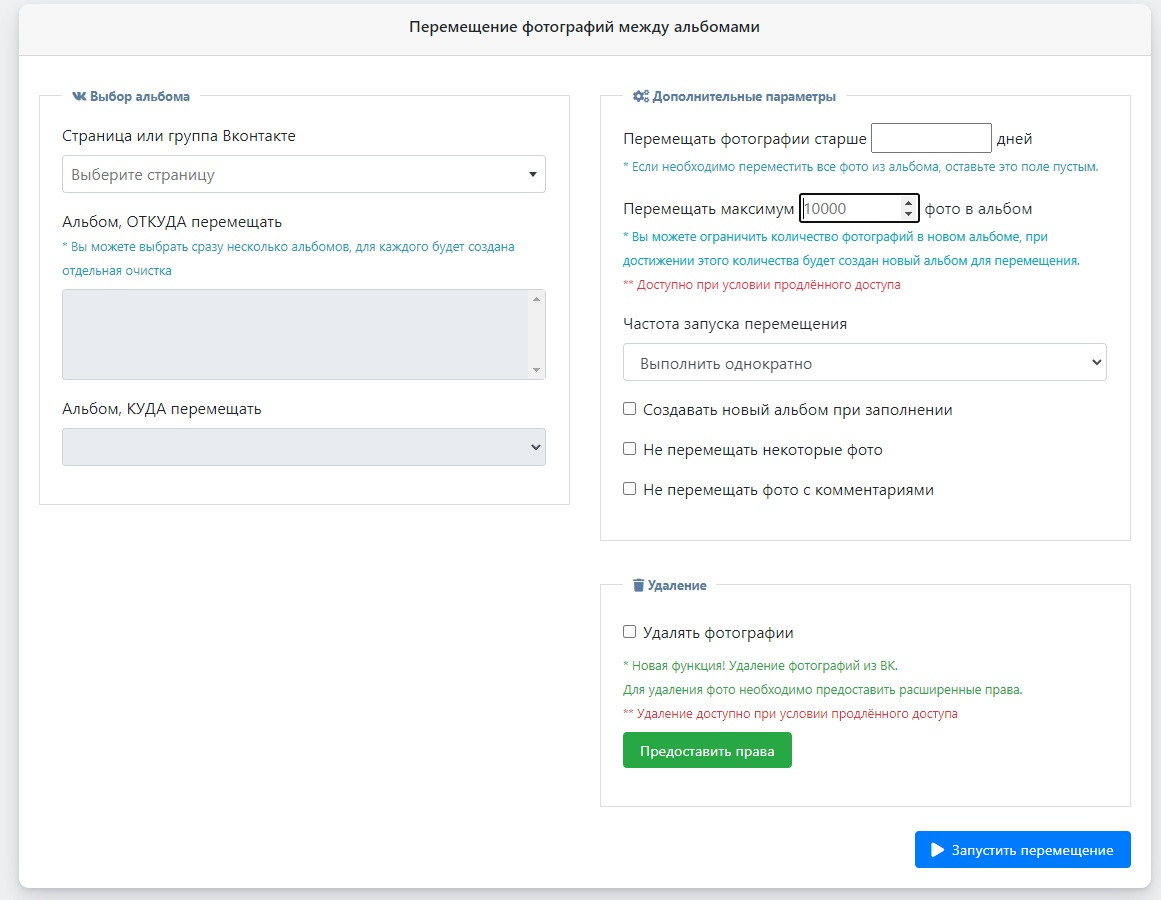
1. Страница или группа Вконтакте - Выберите свою страницу или сообщество, в котором Вы являетесь администратором
2. Альбом, ОТКУДА перемещать - Выберите альбом из которого Вы хотите перемещать фотографии
3. Альбом, КУДА перещать - Выберите альбом в который будут перемещаться старые фото. Можно создать новый альбом, например "Нет в наличии", "На удаление" и т.д.
После этих настроек, если Вы нажмете кнопку "Запустить перемещение" ВСЕ фотографии из первого альбома будут перемещены во второй.
Дополнительные параметры:
1. Перемещать фотографии старше __ дней - укажите количество дней, фотографии старше которых будут перемещены. Например, если Вы укажите 2 дня, то в альбоме останутся фотографии, которые были выложены только за последние два дня, более старые будут перемещаться.
2. Частота запуска - Выберите с какой переодичностью парсер будет производить перемещение фотографий из альбома.
3. Перемещать максимум **** фото в альбом - Установите значение, на сколько максимально может заполняться альбом для перемещения.
4. Создавать новый альбом при заполнении - если альбом КУДА перемещать заполнится (10000 фото), то перещение остановится. Чтобы этого избежать, можно установить эту галку и ввести название альбома, и каждый раз при переполнении альбома будет создаваться новый с таким именем.
5. Не перемещать некоторые фото - укажите ссылки на фотографии, которые нужно игнорировать. Например, это могут быть обложки альбомов или информация с размерными сетками.
6. Не перемещать фото с комментариями - установите эту галку, если хотите чтобы фотографии с комментариями не перемещались.
7. Удалять фотографии - включите эту опцию, чтобы Парсер пытался удалить фото, а не переместить. Обратите внимание, на удаление фото накладываются лимиты ВК, когда лимит срабатывает, фотографии которые не удалились перемещаются. Для удаления фотографий необходимо предоставить расширенные права Вконтакте (см. 3. Удаление альбомов Вконтакте).
После настройки дополнительных параметров нажмите кнопку "Запустить перемещение".
После этого парсер сразу запустит первое перемещение и дальше будет запускать его с той частотой, которую Вы указали.
В отличии от ВК, в Одноклассниках можно удалять фотографии безвозвратно.
Для настройки очистки альбома в ОК, перейдите в раздел "Панель управления - Очистка альбомов" и нажмите кнопку "Удаление фото в ОK":
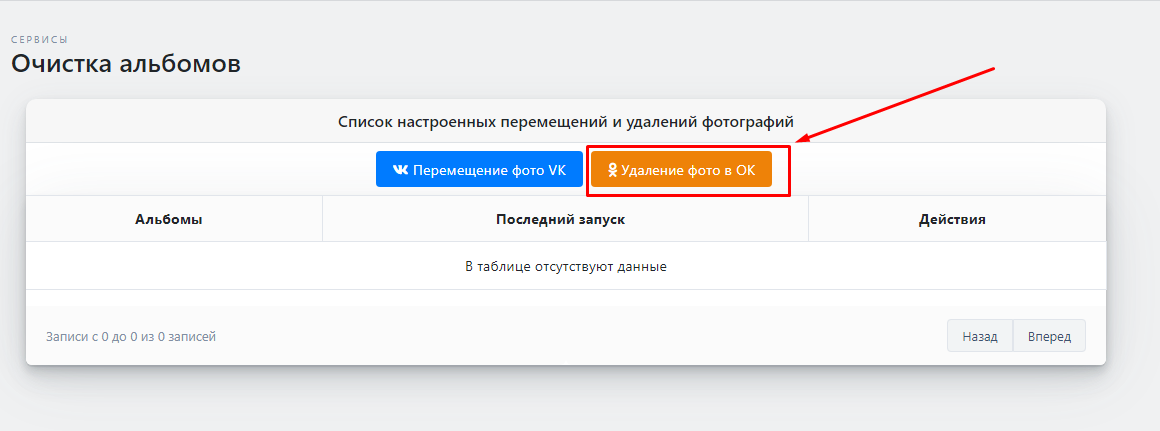
Откроется страница настройки удаления фотографий:
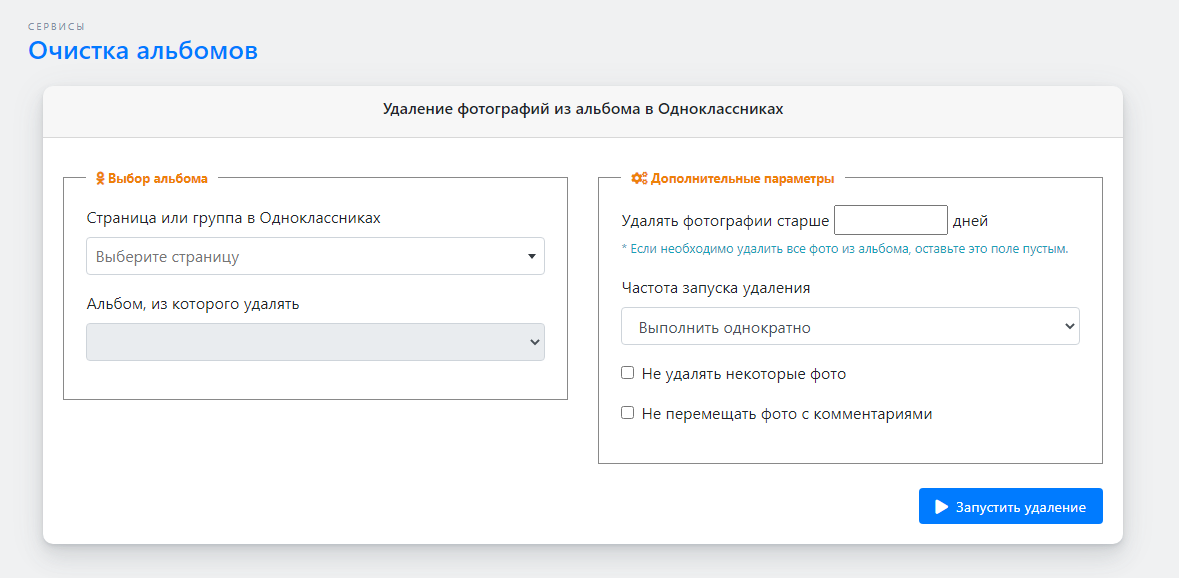
1. Страница или группа в Одноклассниках - Выберите свою страницу или сообщество, в котором Вы являетесь администратором
2. Альбом, из которого удалять - Выберите альбом из которого Вы хотите удалять фотографии
После этих настроек, если Вы нажмете кнопку "Запустить удаление" ВСЕ фотографии из из альбома будут удалены.
Дополнительные параметры:
1. Удалять фотографии старше __ дней - укажите количество дней, фотографии старше которых будут удалены. Например, если Вы укажите 2 дня, то в альбоме останутся фотографии, которые были выложены только за последние два дня, более старые будут удалены.
2. Частота запуска - Выберите с какой переодичностью парсер будет производить удаление фотографий из альбома.
3. Не удалять некоторые фото - укажите ссылки на фотографии, которые нужно игнорировать. Например, это могут быть обложки альбомов или информация с размерными сетками.
4. Не перемещать фото с комментариями - установите эту галку, если хотите чтобы фотографии с комментариями не удалялись.
После настройки дополнительных параметров нажмите кнопку "Запустить перемещение".
После этого парсер сразу запустит первое удаление и дальше будет запускать его с той частотой, которую Вы указали.
Через сервис Удаление альбомов Вк Вы можете удалять альбомы, в том числе с большим количество фотографий (10 000 фото).
Удаление альбом происходит автоматически, без Вашего участия.
Вконтакте не позволяет удалять большое количество альбомов и фото за раз, поэтому парсер делит альбомы на несколько меньшего объема и удаляет их поочередно.
В случае возникновения лимита по удалению, Парсер приостанавливает удаление и продолжает его после снятия лимита.
При этом от Вас дополнительных действий не требуется, Парсер удалит все выбранные альбомы, как только будет техническая возможность.
Для использования сервиса необходимо предоставить расширенные права Вконтакте, для этого перейдите по ссылке:
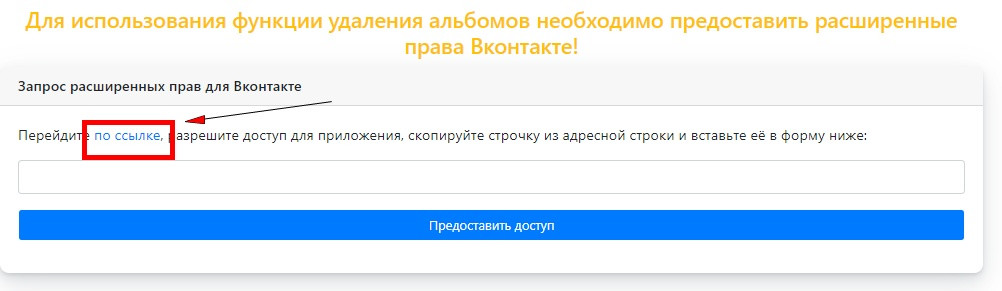
Выберите активный аккаунт Вконтакте и нажмите "Продолжить как ****"
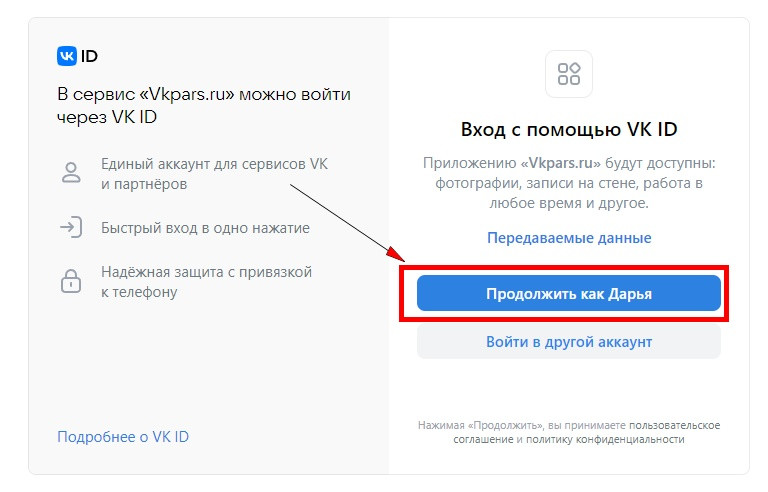
На следующей странице скопируйте весь текст из адресной строки браузера:
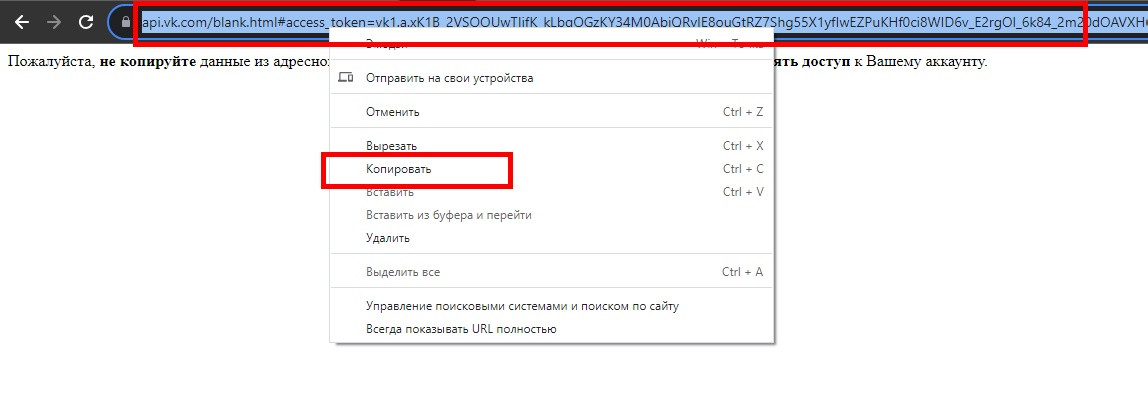
Вернитесь в Парсер и вставьте скопированный текст в поле в блоке предоставления расширенных прав, нажмите кнопку "Предоставить доступ":
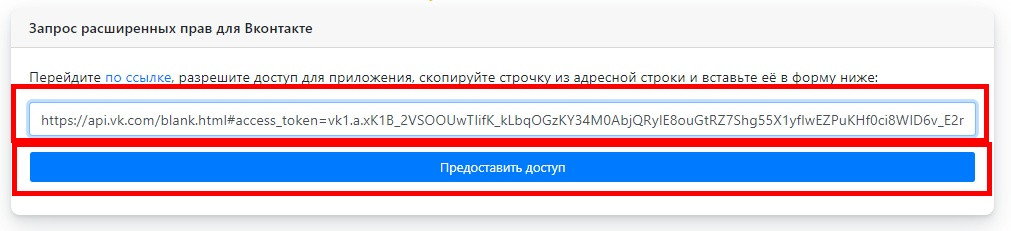
Теперь можно переходить к удалению альбомов.
Для этого выберите страницу или группу из выпадающего списка.
После этого выберите альбомы, которые хотите удалить и нажмите кнопку "Запустить удаление":